안녕하세요. 저는 갤럭시 휴대폰을 사용할 때 단축 번호를 지정해서 사용하는 게 편리했는데 아이폰은 숫자로 넣는 게 없네요. 단축어 기능을 이용해서 합니다.
그럼 아이폰 단축 번호 설정 방법 1분 만에 끝낼 수 있도록 간단 명료하게 설명해보겠습니다. 아래 그림과 자세한 설명을 보시면서 적용해보시죠.
방식은 간단하게 말하자면 단축어 기능에서 자주 사용할 연락처를 선택하여 홈 화면에 추가하는 거에요. 말로는 어렵지만 아래 글 천천히 보시면 쉬울겁니다.
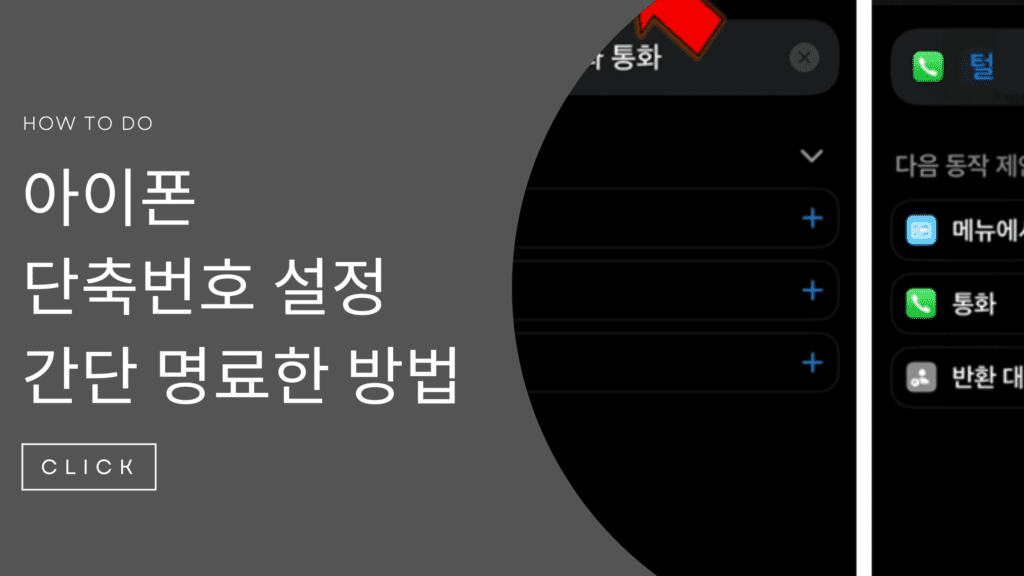
아이폰 단축번호 설정 방법
1. 바탕 화면에 검색을 눌러 단축어 빠르게 찾아서 클릭합니다.
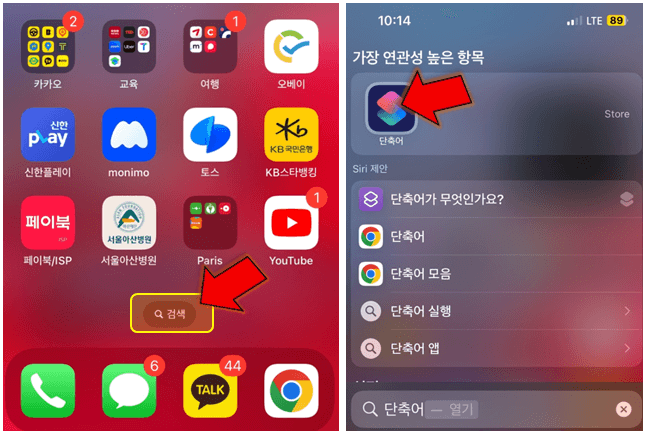
2. +를 누른 후 동작 추가를 눌러주세요.
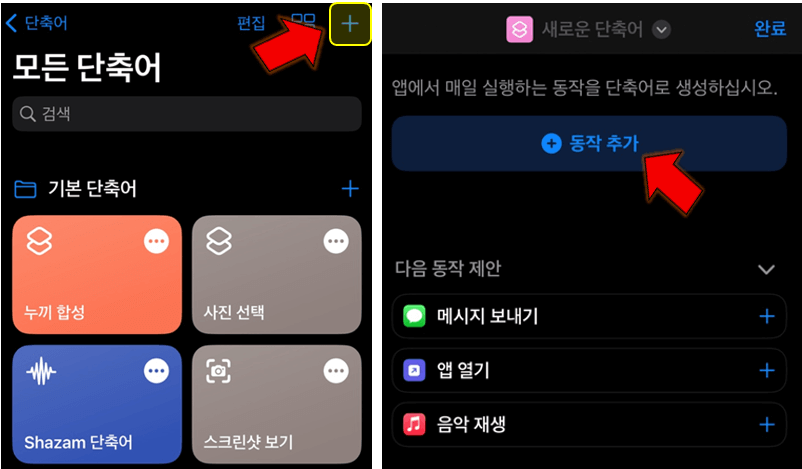
3. 통화에서 + 아이콘을 누른 후 링크 처리된 연락처 누릅니다.
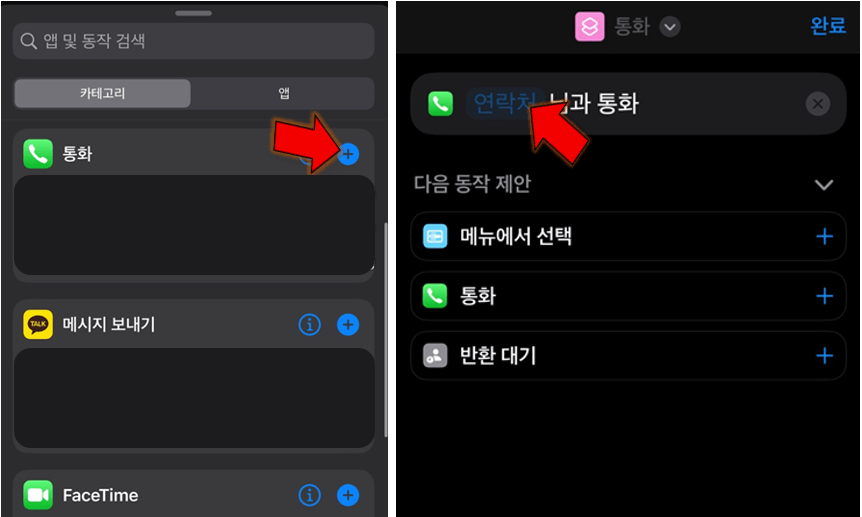
4. 연락처에서 단축으로 등록하고 싶은 사람을 검색하여 클릭합니다.
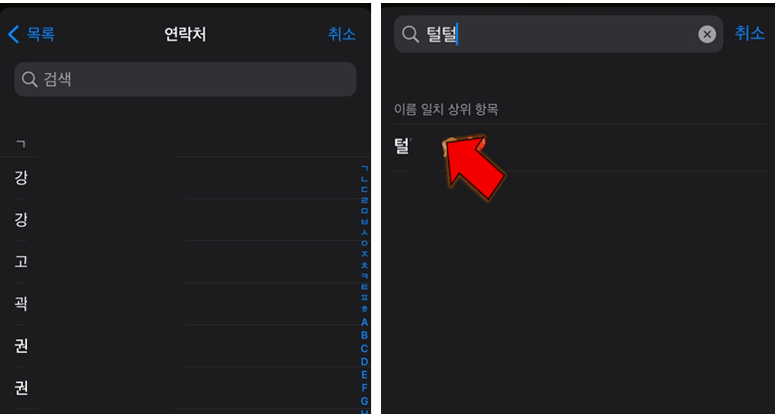
5. 통화 더 보기 아이콘 누른 후 홈 화면에 추가를 누릅니다.
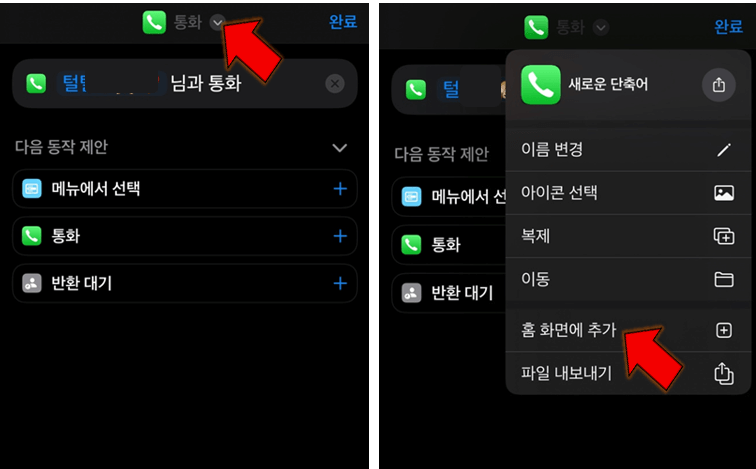
6. 홈 화면에 나타날 아이콘 이름을 변경 후 추가 누르면 아이폰 단축 번호 설정 완료됩니다.
이렇게 빠르게 통화하고 싶은 분들을 해당 방식으로 추가한 후 폴더를 생성해서 만들어 놓으면 회사 직장인들은 업무에 유용하게 사용하실 수 있을 겁니다.
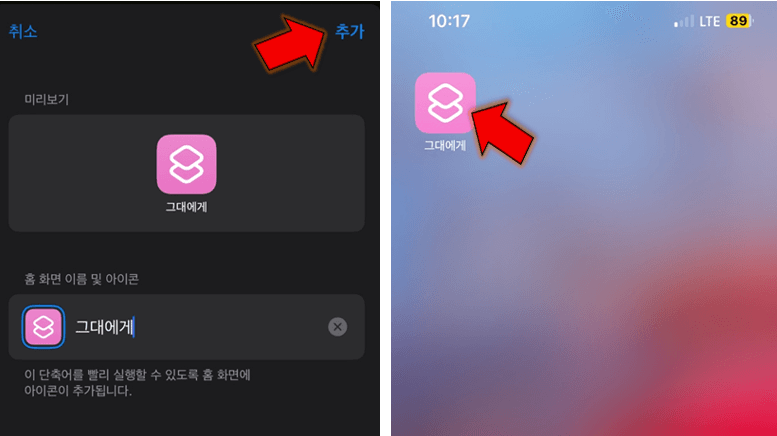
맺음말
이와 같은 방식을 통해서 아이폰 단축 번호 설정을 하실 수 있습니다. 숫자로 표현할 수 없는 게 좀 아쉽지만 위에 언급했듯이 이런 방식을 통해서 자주 사용하는 연락처를 지정해 폴더를 만들어 놓는다면 전화할 때 좀 더 효율적으로 찾으실 수 있을 겁니다.